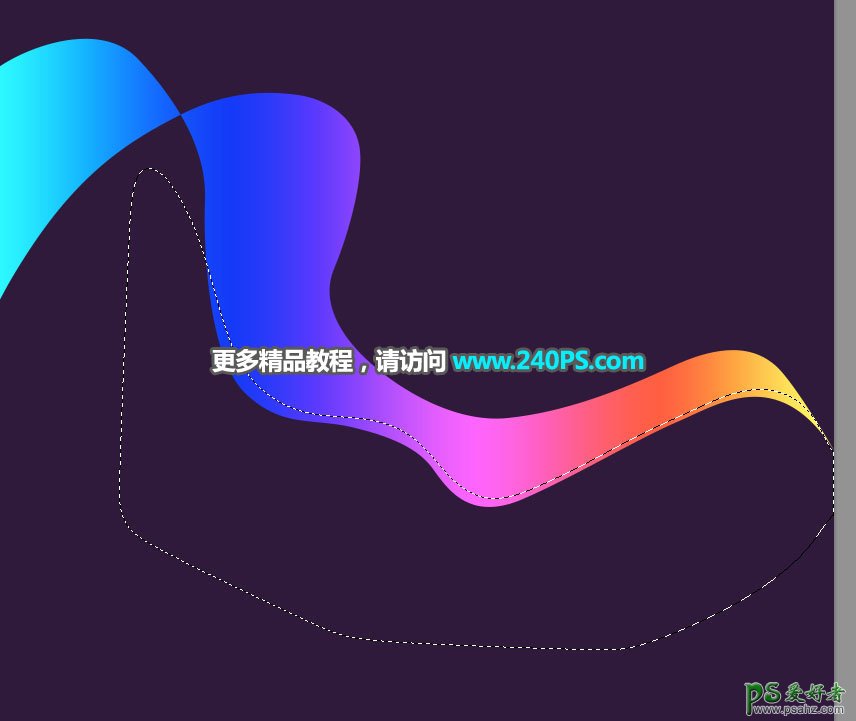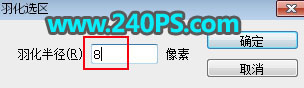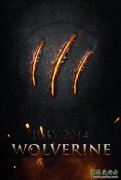当前位置:PS爱好者教程网主页 > PS照片处理 > 教程
Photoshop设计漂亮的七彩风格飘带图片,飘逸的彩色光带素材图。(5)
时间:2019-03-20 09:24 来源:240PS 作者:昀恒 阅读:次
10、复制边缘区域。用钢笔工具勾出底部边缘选区,如下图;按Shift + F6羽化8个像素,然后按Ctrl + J 复制到新的图层。
11、观察效果。把下面的渐变图层隐藏,就可以看到边缘的高光,如下图。
最新教程
推荐教程